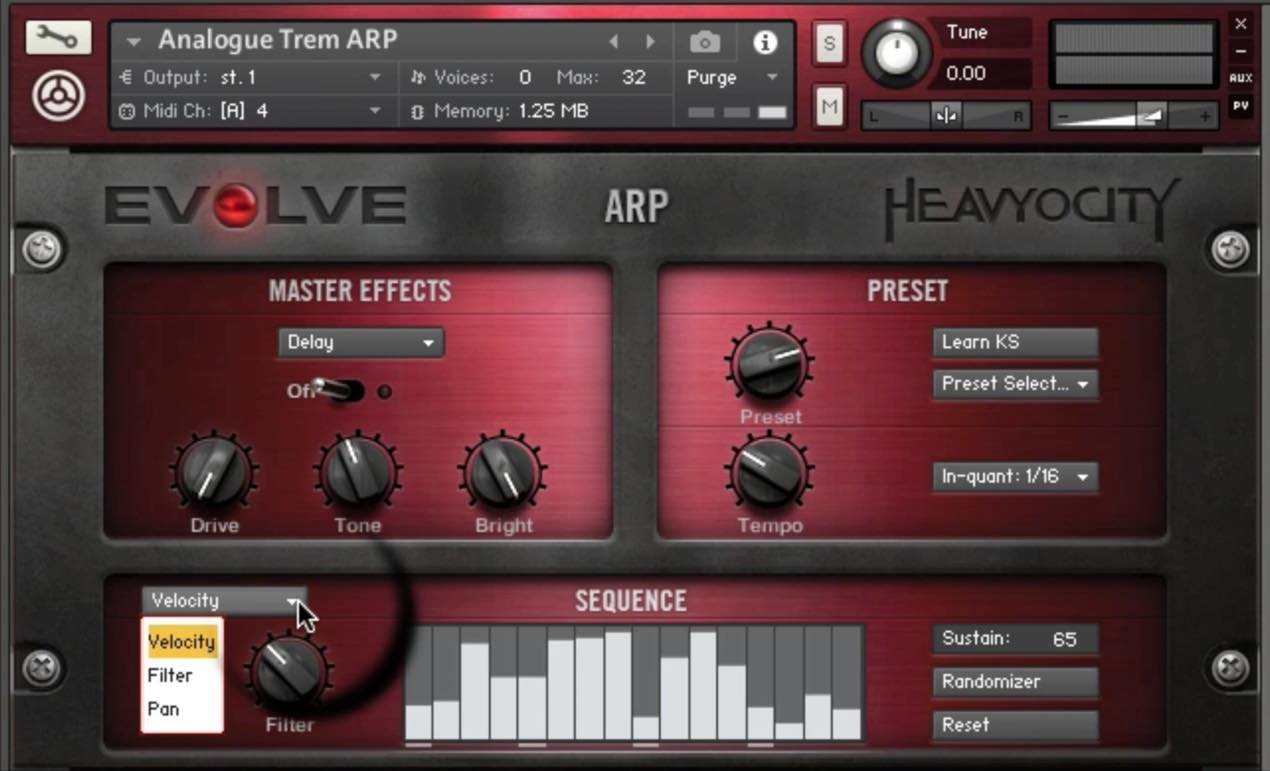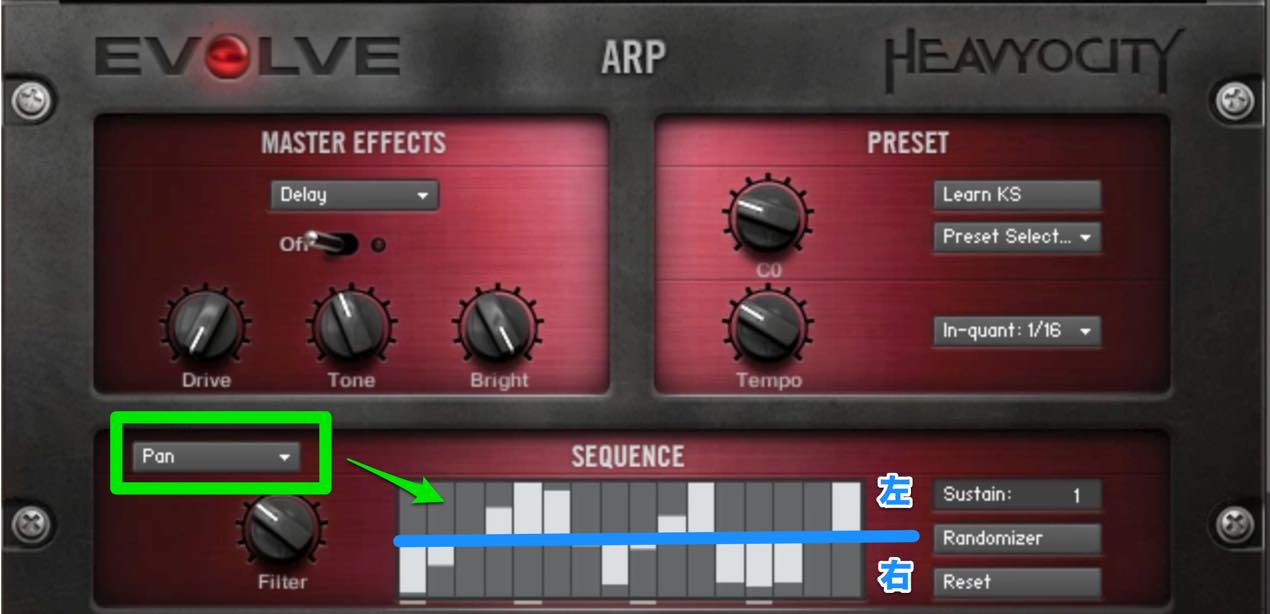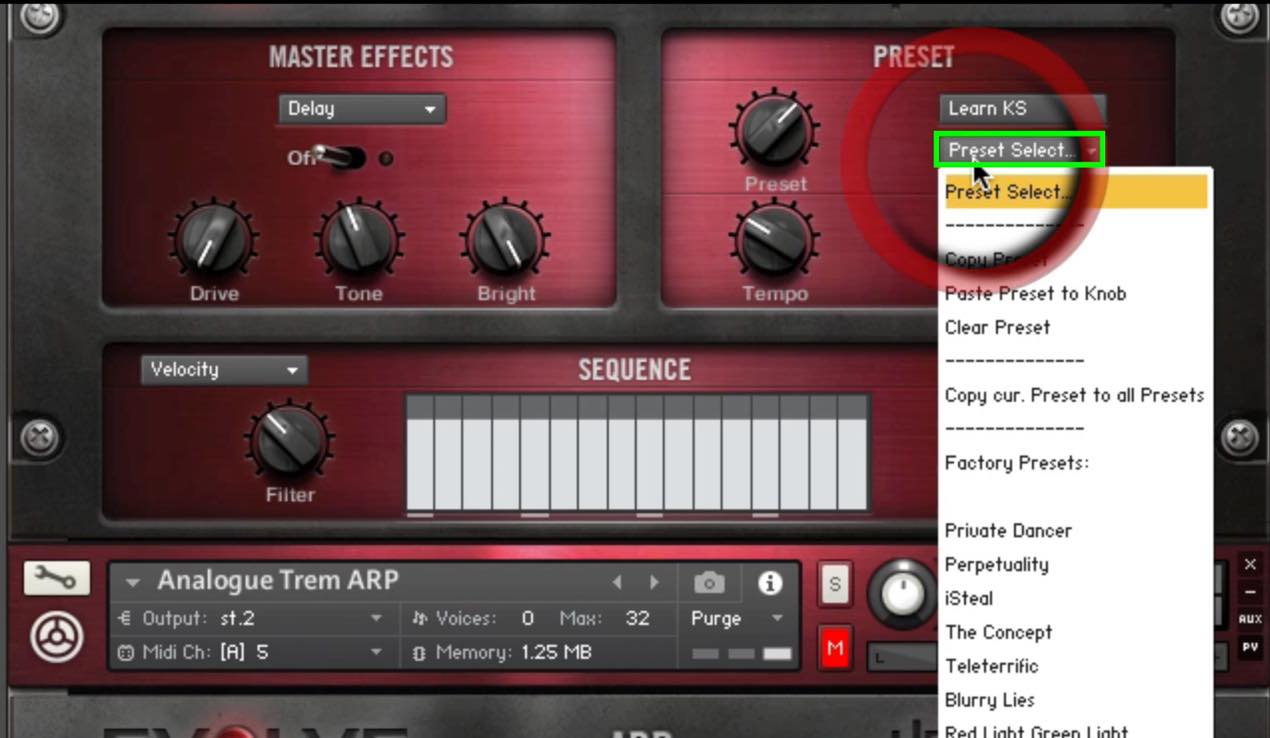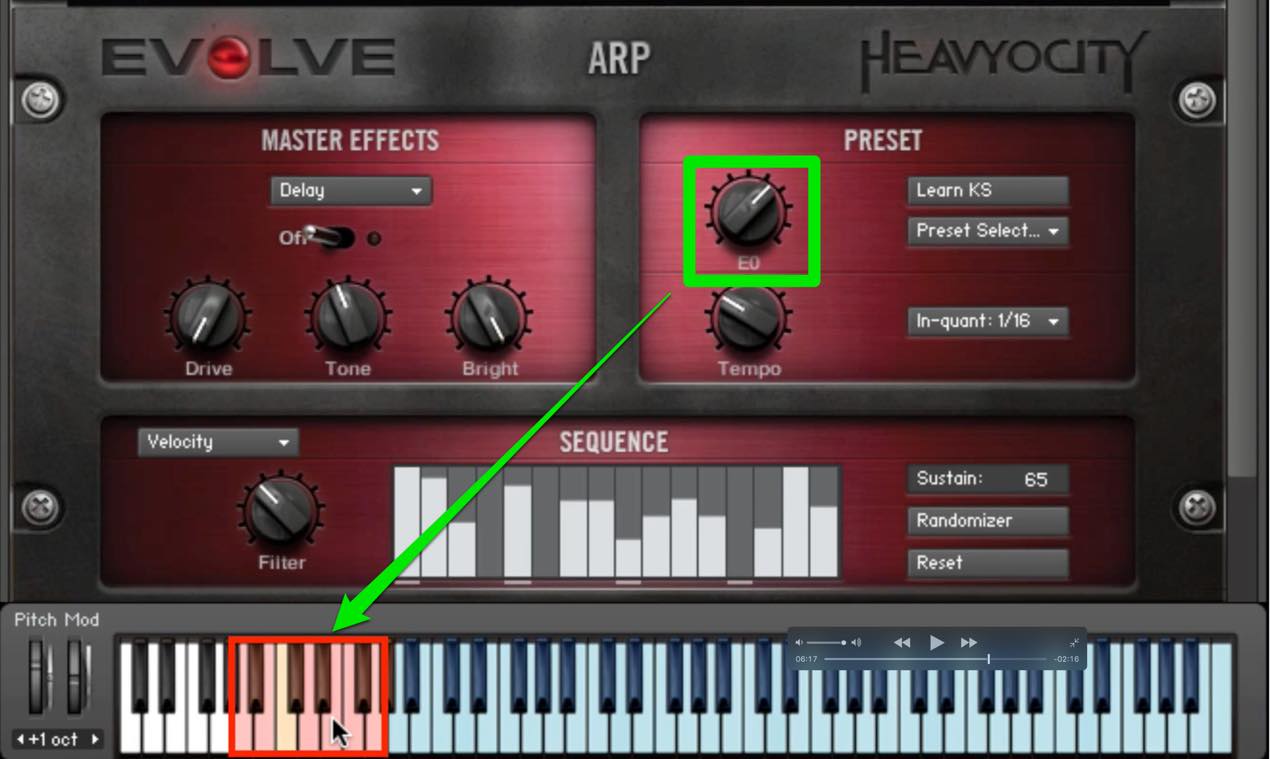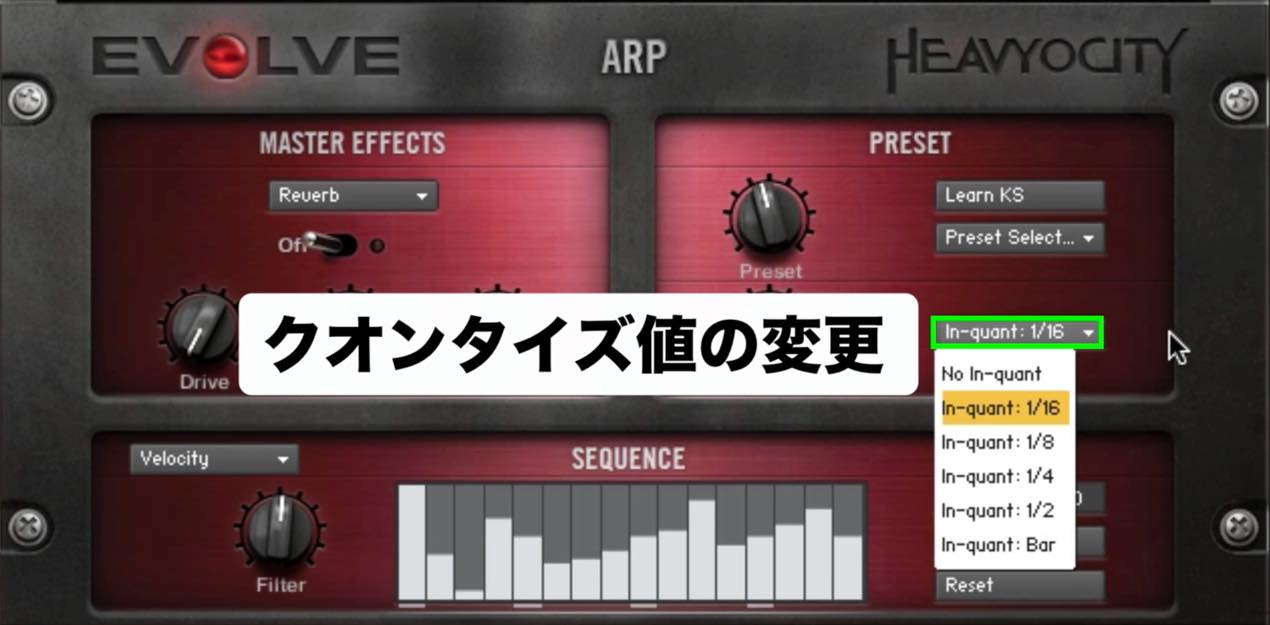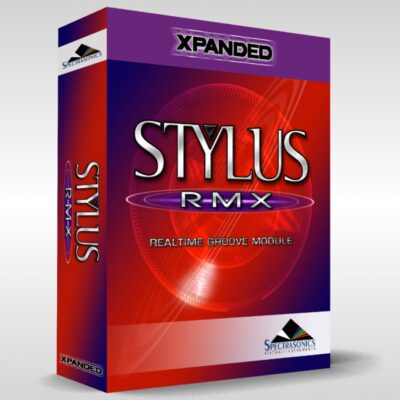Native Instruments EVOLVE 使い方③ SEQUENCE機能
SEQUENCEでパターンをカスタマイズする

EVOLVEの解説第3弾ということで、今回は「Seq and Arp Percussions」「Seq and Arp Tonals」
に具備されている「SEQUENCE」という機能について取り上げます。
SEQUENCE機能を使えば、プリセットのパターンに対して、
自分の楽曲に合わせたカスタマイズを施すことができます。
SEQUENCE機能の概要
SEQUENCE機能は、「Seq and Arp」と付くカテゴリーからプリセットを立ち上げた際に、
画面の下段に出てきます。
左上のメニューから、「Velocity」「Filter」「Pan」を選ぶことができます。
基本操作とVelocity調整
ここからは「Velocity」を例にとって、操作方法を解説していきます。
Velocityを選択すると、中央のSEQUENCEと書かれたところに表示されている
各スライダーがVelocityの強弱を表す形となります。

各スライダーを上下にドラッグし、Velocityの強弱を調整します。
また、左右にドラッグすると連続的なダイナミクスを描くことも可能です。
Macの場合Command、Winの場合Controlキーを押しながらクリックすると、
各スライダーを0に設定できます。

Macの場合Command+ドラッグ、Winの場合右クリックによるドラッグで、
直線を描くこともできます。
Tempoによるスライダーの時間単位変化
それでは実際にアクセントを付けてみましょう。
SEQUENCEの画面でご注意いただきたいのは、各スライダーの時間単位が可変となっている点です。
右上のPRESETセクションにある「Tempo」のノブを動かすと、単位を変更することができます。
上の例の場合は、各スライダーの単位は「1/16」でSEQUENCEは1小節分、ということになります。
同様に「1/8」ならば2小節分、「1/4」ならば4小節分という形です。
Sustain/Randomizer/Reset
右側にある各パラメーター/スイッチの機能は、以下の通りです。
- Sustain: 値を上下ドラッグで変化させると、音の歯切れの良さを調整できます。
- Randomizer: クリックするたびにランダムなパターンを設定してくれます。
- Reset: 各スライダーの値を初期化します
FilterとPanの調整
モードを「Filter」「Pan」に切り替えると、スライダーの値が変化しますが、
先ほど設定した「Velocity」の値も残っていますので安心してください。
EVOLVEでは全てのSEQUENCEを同時に設定していくことが可能です。
Filterの各パラメーターは以下の通りです。
- Filterツマミ: Filterが動く幅(周波数レンジ)を設定します。
- 各スライダー: 上記で設定した幅内で、Fliterの開き具合を設定します。
PANを選択すると、スライダーの表示が少し変わります。
スライダーが上下に分割され、上が左、下が右、ということになります。
プリセットの活用
右上のPRESETセクションで、「Preset Select」ボタンを押すと、
パターンをプリセットから選ぶことができます。
こちらからイメージに近いものを選択し、曲に合わせてカスタマイズするのもいいでしょう。
その左にある「Preset」ツマミには、複数のプリセットをアサインすることができ、
キースイッチで切り替えるということも可能です。
「Learn KS」ボタンを押して任意の鍵盤を弾くことで、キースイッチの場所を変えることもできます。
また、上記「Presete Select」メニューから、
「Preset」ツマミのパターンをコピーしたりペーストする、といったことも可能で、
かなり柔軟なリアルタイムプレイ設定を行うことができます。
「In quant」メニューは、キースイッチで切り替えた際の、
パターンが切り替わるタイミングを設定しておくパラメーターです。
例えば「1/16」の場合、キースイッチを押した後の16分音符からパターンが切り替わります。
こちらを設定しておくことで、楽曲のリズムからずれないよう、
パターンを切り替えていくことできます。
「No Inquant」とすると、押した瞬間からパターンが切り替わるため、
楽曲のリズムとずれる可能性もありますのでご注意ください。
このような記事も読まれています
ブレイクビーツやクラブリズム系リズムに特化したStylus
今っぽいサウンドが満載。豊富なリズムパターンを使用でリズム組み替えも可能です。パーカッションループも素晴らしい完成度です。
映画音楽にも大活躍 DAMAGE
壮大なスケール感を持ったリズム、打楽器音源です。多くのプリセットループを搭載しており、そのパターンを楽曲に取り入れることができます。エフェクトも充実しており、多くの場面で活躍します。
トラックにトリッキーな処理をiZotope Stutter Edit
手作業で行うと膨大な労力を要してしまう、様々な特殊効果を簡単に行うことができます。グリッジサウンドを得たい方にとてもオススメです。
アルペジエーター_Arpeggiator
コードを押さえるだけで、自動的にアルペジオフレーズを奏でる機能。使用する音階の幅、音の長さ、リズムなどを指定する事ができる